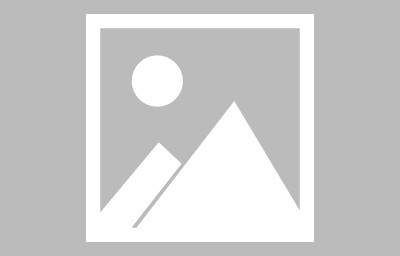本文目录导读:
在Windows 10(Win10)系统中,445端口是一个非常重要的网络端口,主要用于文件和打印共享服务,出于安全考虑,有时候我们需要禁用这个端口,本文将详细介绍如何在Win10系统中禁用445端口,并探讨禁用后是否还能进行共享操作。
为何要禁用445端口
我们需要了解为何要禁用445端口,445端口开放可能导致安全风险,因为它被用于SMB(Server Message Block)协议,该协议常被用于文件共享和打印服务,攻击者可能会利用这个端口进行恶意攻击,如病毒传播、文件篡改等,在不需要文件共享服务时,禁用445端口可以增强系统的安全性。
如何在Win10中禁用445端口
在Win10系统中禁用445端口,可以通过防火墙设置来实现,以下是具体步骤:
1、打开“设置”应用,可以通过Windows键+I快捷键打开,或者在开始菜单中搜索“设置”。
2、进入“网络和Internet”设置,在设置界面中,点击“网络和Internet”选项。
3、进入“Windows防火墙”设置,在网络和Internet设置中,点击左侧菜单中的“Windows防火墙”选项。
4、进入“高级设置”,在Windows防火墙设置中,点击右侧的“高级设置”选项。
5、配置防火墙规则,在高级设置中,可以看到一系列的防火墙规则,找到与445端口相关的规则(通常与SMB协议相关),然后禁用该规则,具体操作是右键点击该规则,选择“禁用规则”。
禁用445端口后是否还能进行共享操作
禁用了445端口后,Win10系统将无法通过SMB协议进行文件和打印共享服务,你将无法通过传统的文件共享方式来共享文件或打印机,这并不意味着你不能进行任何形式的共享操作,你可以考虑以下替代方案:
1、使用其他共享协议:除了SMB协议外,还有其他一些共享协议可以用于文件和打印共享服务,你可以考虑使用NFS(Network File System)协议来进行文件共享,这些协议通常需要额外的软件或服务支持,但它们可以在禁用了445端口后提供文件共享功能。
2、使用云存储服务:将文件存储在云存储服务中(如OneDrive、百度云等),并通过云服务的同步功能实现文件的共享和访问,这种方式不需要依赖网络端口进行文件传输,因此不受445端口禁用的影响。
3、使用VPN或远程桌面:如果你需要通过远程访问来共享文件或打印机,可以考虑使用VPN(虚拟私人网络)或远程桌面技术来实现,这些技术可以通过加密的通道传输数据,无需依赖445端口进行文件传输。
通过本文的介绍,我们了解了为何要在Win10系统中禁用445端口以及如何进行禁用操作,我们也探讨了禁用后是否还能进行共享操作以及一些替代方案,禁用了445端口后,传统的SMB协议文件和打印共享服务将无法使用,但你可以通过其他方式来实现文件的共享和访问需求,在选择替代方案时,你可以根据实际需求和场景选择合适的方案来满足你的共享需求,无论你选择哪种方式,都应确保其安全性和可靠性,以保护你的数据和系统安全。